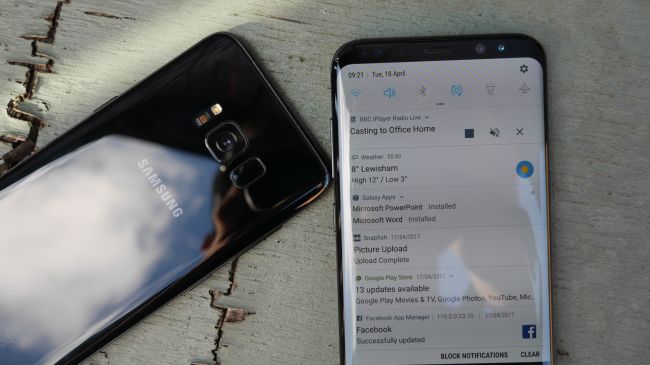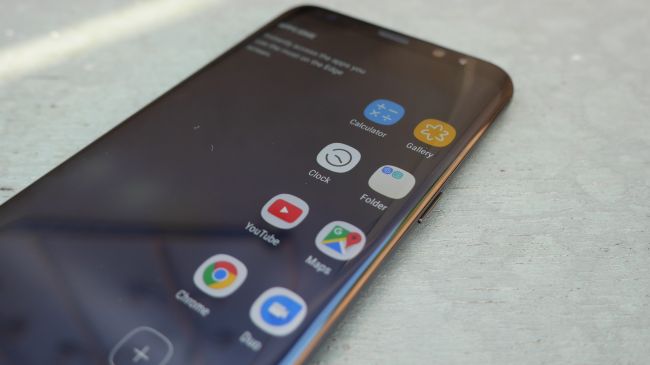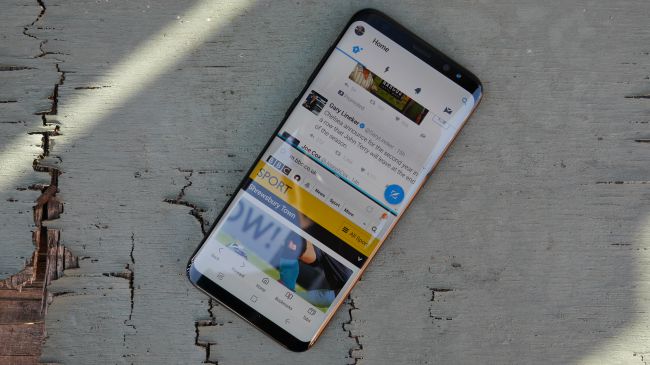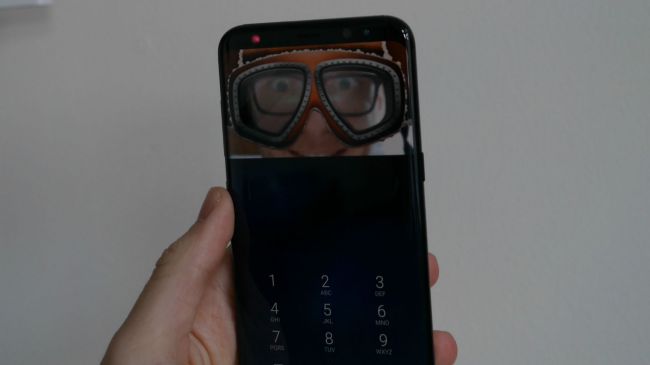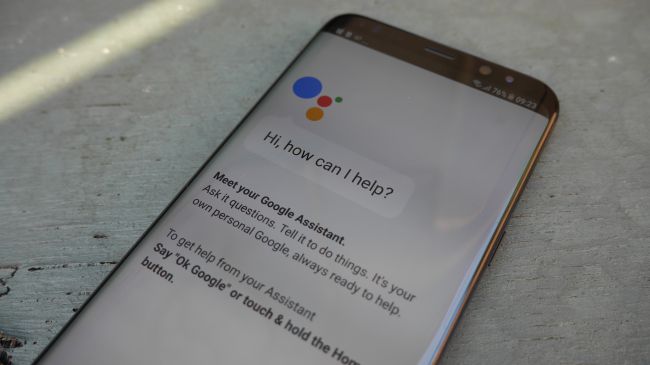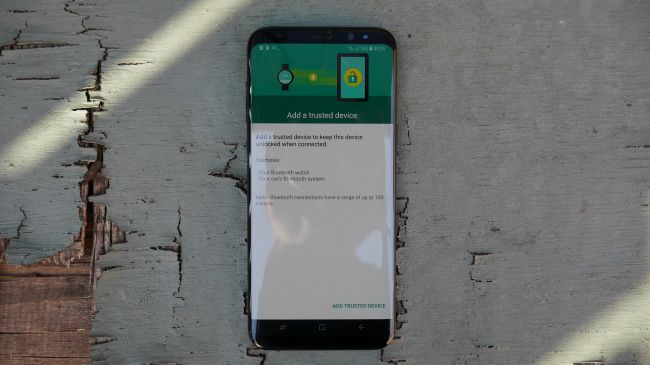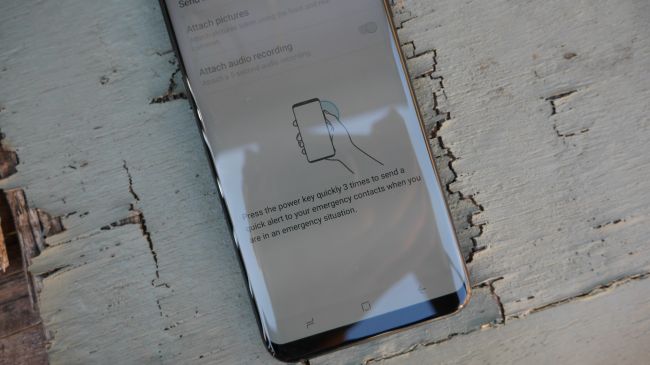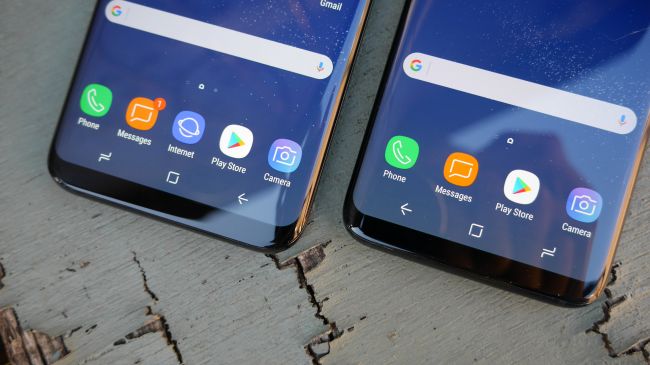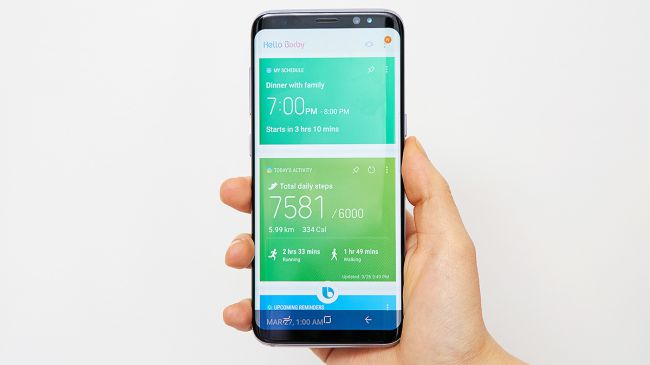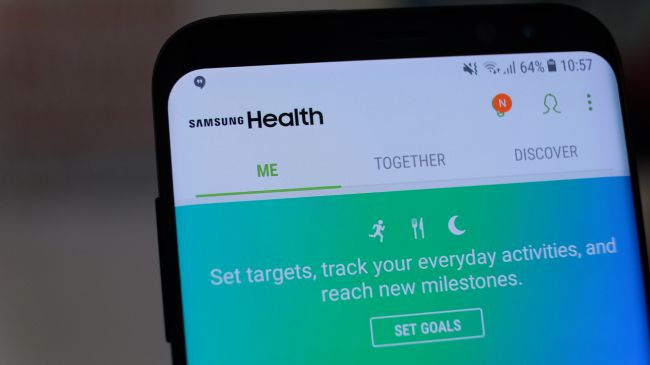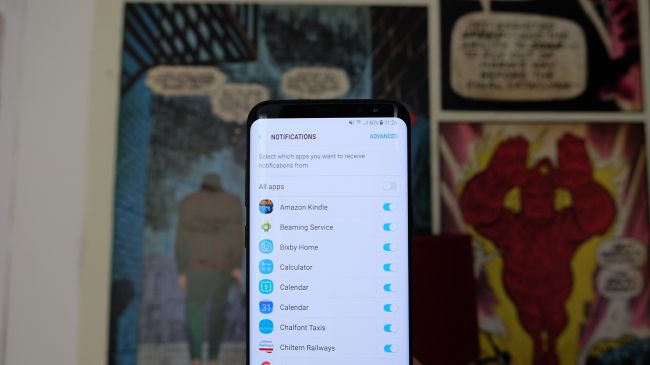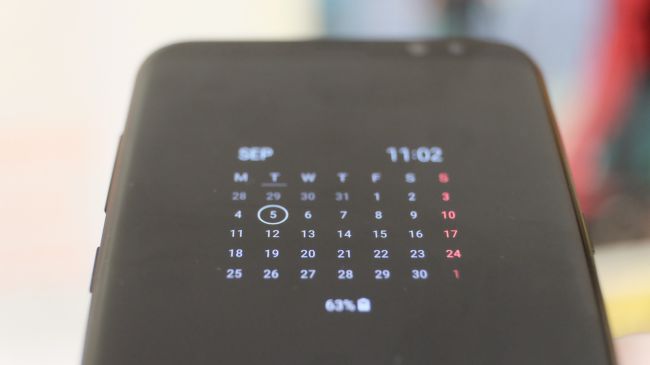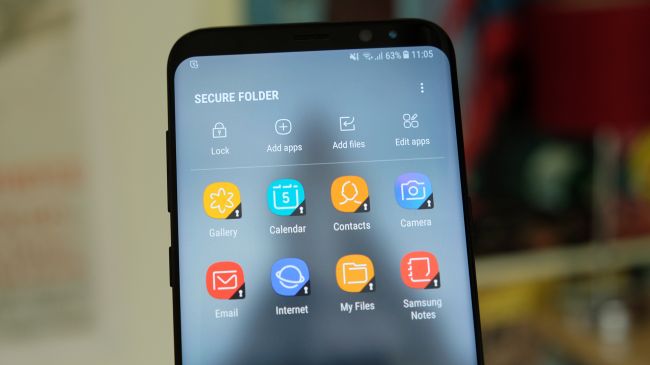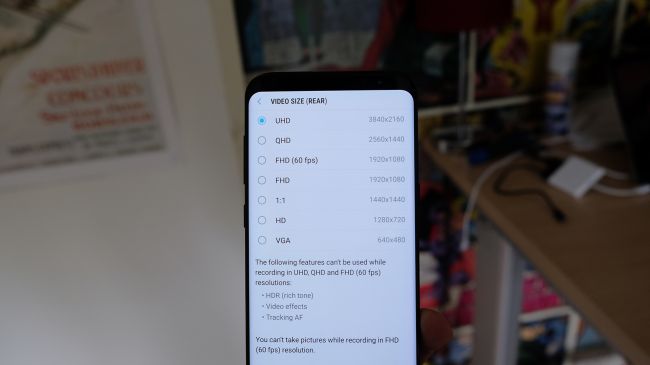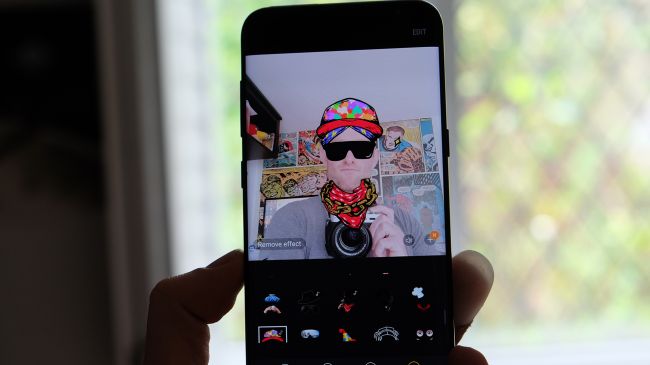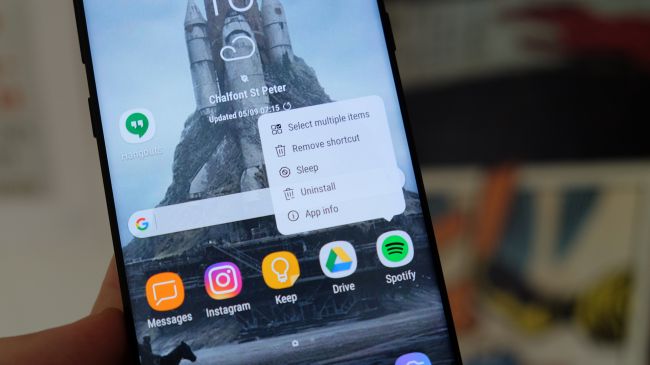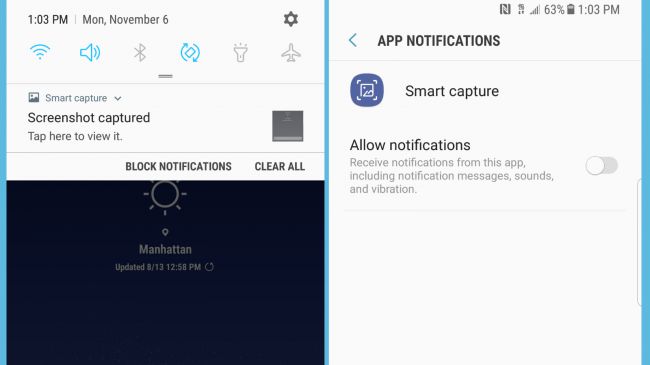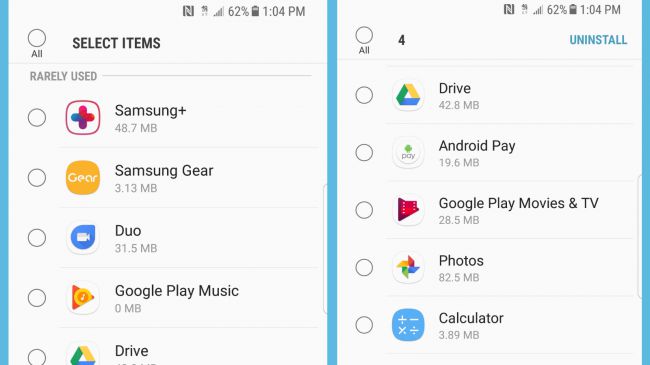در این مطلب میخواهیم بهترین ترفندهای گلکسی اس 8 را به شما معرفی کنیم تا بتوانید حرفهایتر از دستگاه خود استفاده کنید. بنابراین در ادامه با تکراتو همراه باشید.
این بار نمیخواهیم تنها درباره ویژگیهای مشهوری که از پرچمداران خانوادهی اس 8 سامسونگ شنیدهاید صحبت کنیم. گلکسی اس 8 گنجینهای از ویژگیهای هوشمند است که بسیاری از کاربران از آنها بیاطلاعاند.
بله پردازندهی قدرتمند هشت هستهای این محصول در کنار ویژگیهای جدید امنیتی و نمایشگر چشمنواز و گرانقیمت دستگاه تنها قابلیتهای این دستگاه نیستند بلکه ترفندهای گلکسی اس 8 در زیر پوست اصلی این محصول منتظر کشف شدن توسط شما بودهاند.
شاید اکنون که چندین ماه از عمر پرچمدار جدید سامسونگ میگذرد و بسیاری از این نکات و ویژگیها را خودتان پیدا کرده باشید، اما در مجموع به شما توصیه میکنیم حتما در ادامه مطلب نگاهی به بهترین ترفندهای گلکسی اس 8 داشته باشید زیرا حقیقتا بکارگیری این نکات شما را به یک کاربر حرفهای این محصولات تبدیل خواهد کرد.
بهترین ترفندهای گلکسی اس 8 سامسونگ
1. دسترسی به منوی اعلان از طریق سنسور اثر انگشت
گلکسی اس 8 و اس 8 پلاس از نمایشگرهای زیبا و البته بزرگی برخوردار هستند. این نمایشگرها آنقدر بزرگ هستند که حتی ممکن است احساس کنید دسترسی به بالای آن با یک دست برای پایین کشیدن منوی اعلان کار چندان سادهای نیست. البته نگران نباشید نیازی نیست حتما از این طریق اقدام کنید.
میتوانید با فعال کردن ژستهای حرکتی سنسور اثر انگشت پشتی دستگاه با کشیدن انگشت خود روی سنسور به سمت پایین، منوی اعلان را باز کنید و دیگر نیازی نیست برای باز کردن این منو انگشت خود را تا بالای صفحه بکشید.
به منظور فعال کردن این ویژگی از این مسیر اقدام کنید:
تنظیمات > ویژگیهای پیشرفته > ژستهای حرکتی سنسور اثر انگشت را روی حالت روشن قرار دهید
2. شخصیسازی لبههای اج گوشی
لبههای خمیده نمایشگر جدید سامسونگ یا همان اج در صفحهنمایش آمولد دستگاه فقط برای زیباتر شدن دستگاه ساخته نشدهاند و یکی از ترفندهای گلکسی اس 8 محسوب میشوند. این لبههای خمیده در کنار میانبرهایی که در اختیار کاربر قرار میدهند اسرار و عملکردهای مخفی نیز درون خود دارند.
برای دسترسی به این ویژگیها باید پس از باز کردن منوی اج شروع به ورق زدن کنید تا به صفحههای بعدی این منو دسترسی پیدا کنید. در هریک از این صفحهها با انتخاب گزینهی چرخدنده در پایین صفحه میتوانید محتویات آن را به دلخواه ویرایش و شخصیسازی کنید.
به صورت پیشفرض صفحههای متعددی بر روی گوشی شما نصب شدهاند که امکاناتی شامل میان بر برنامهها، مخاطبین، اخبار، تقویم، ابزار اسکرین شات، قطبنما و چراغقوه را از طریق همین لبههای جادویی در اختیار شما خواهد گذاشت. اگر امکانات بیشتری برای این لبههای اج نیاز دارید نیز نگران نباشید، کافی است به مارکت گلکسی مراجعه کنید و منوی دلخواهتان را به این بخش اضافه کنید.
3. از عملکرد چندگانه لذت ببرید
به لطف نمایشگر بینهایت پرچمداران امسال سامسونگ، فضای زیادی در اختیار کاربران خانوادهی گلکسی اس 8 قرار دارد تا از آن بهره ببرند. یکی از راههای بهرهوری بیشتر از این نمایشگر کشیده و باز کردن دو اپلیکیشن به صورت همزمان در دو پنجره کنار یکدیگر است.
برخی برنامهها از قابلیت عملکرد چندگانه در صفحههای مجزا پشتیبانی نمیکنند، مانند برخی بازیها؛ اما اگر میخواهید همزمان با چک کردن فیس بوک یا توییتر خود در اینترنت نیز گردش کنید و یا ایمیلهای خود را چک کنید بدون هیچ معطلی به سراغ این قابلیت بروید.
برای دسترسی به این حالت نیز باید کلید برنامههای اخیر را از پایین صفحهنمایش خود انتخاب کنید و سپس با لمس کردن دو مستطیل کوچک روی هم قرار گرفته در گوشهی سمت راست بالای پنجرهی هر برنامه، آن اپلیکیشن نیمی از صفحهی شما را خواهد پوشاند و نیمی دیگر را میتوانید با باقی برنامههای گوشی خود پر کنید. همچنین با لمس کردن خط میان این دو صفحه میتوانید اندازهی هر صفحه را تغییر دهید.
4. باز کردن مفرح قفل گوشی اس 8
اگر شما هم از سنسور تشخیص عنبیه ایمن و بسیار خوب گلکسی اس 8 برای باز کردن قفل گوشی خود بهره میبرید، میتوانید این تجربه را حتی جذابتر از قبل کنید. شما میتوانید بجای دو دایرهای که محل قرارگیری چشمها را نشان میدهند، یک ماسک جالب را انتخاب کنید تا هر بار که وارد صفحه باز کردن قفل میشوید با ظاهری جذابتر از قبل روبرو خواهید شد.
برای دسترسی به این بخش از این مسیر اقدام کنید:
تنظیمات > قفل صفحه و امنیت > اسکنر عنبیه > نمایش ماسک صفحه
در اینجا شما میتوانید از میان ماسکها جذاب و مفرحی که برایتان تدارک دیده شده با توجه به سلیقهی خودتان انتخاب کنید.
5. استفاده از دستیار هوشمند گوگل
اگر از سامسونگ بیکسبی به عنوان یک دستیار هوشمند تازه کار رضایت ندارید، نگران نباشید. به لطف سیستمعامل اندروید نوقا میتوانید از دستیار صوتی هوشمند گوگل نیز بر روی گلکسی اس 8 خود استفاده کنید.
اجرای فرمانها، دسترسی به برخی ویژگیها، جستجوی آنلاین همگی بخشی از توان دستیار صوتی هوشمند گوگل هستند که تنها با فشار طولانیتر دکمهی نرمافزاری هوم دستگاه شما فعال میشود.
البته پیش از استفاده از این دستیار باید تنظیمات اولیه آن را انجام داده و سپس حتی با گفتن “OK, Google” نیز این دستیار آماده شنیدن فرمانها و پاسخ دادن به سوالات شماست.
6. استفاده از قفل هوشمند دسترسی شما را آسانتر خواهد کرد
اسکنر اثر انگشت، اسکنر عنبیه چشم، قابلیت تشخیص چهره؛ اینها همگی از ویژگیهای امنیت بایومتریک در گلکسی اس 8 هستند. همچنین قفلهای سنتی پین، الگو و رمز را نیز میتوانید استفاده کنید. اما اینکه یک گوشی آنقدر هوشمند عمل کند که تشخیص دهد چه زمانی دیگری نیازی به قفل بودن نیست، آیا به نظر شما این کار ایمن است؟
بله یکی دیگر از ترفندهای گلکسی اس 8 سامسونگ باز شدن خودکار گوشی در شرایطی است که شما برای آن تعریف میکنید. مانند هنگامی که در خانه هستید و یا هنگامی که گوشی نزدیک بدن شماست.
برای فعال کردن سیستم قفل هوشمند از این مسیر اقدام کنید:
تنظیمات > قفل صفحه و امنیت > قفل هوشمند
در اینجا شما میتوانید شرایط مختلف را برای باز شدن گوشی خود تعریف کنید. از جمله وقتی در ماشین هستید یا هنگامی که به ساعت هوشمند خود وصل میشوید.
7. به امکانات یک دوربین حرفهای دسترسی داشته باشید
دوربین 12 مگاپیکسلی پشتی سامسونگ گلکسی اس 8 یکی از دوربینهای فوقالعادهی موجود در میان تلفنهای همراه است. دهانهی لنز آن f/.1.7 بوده، از فوکوس خودکار با قابلیت تشخیص فاز بهرهمند است و همچنین به لرزشگیر نوری تصاویر مجهز شده است. تمامی این ویژگیها در حالت عکاسی خودکار عملکرد بسیار خوبی دارند.
اما قابلیتهای این دوربین به همینجا خلاصه نمیشود. شما با عکاسی در حالت حرفهای (Pro) تقریبا میتوانید تمامی امکانات دوربین را بنابه تشخیص خود تغییر داده و دستکاری کنید.
برای فعالسازی این حالت باید در اپلیکیشن دوربین، انگشت خود را به چپ بکشید تا گزینههای عکاسی و تصویربرداری از جمله پانوراما، تصویر آهسته و تصویر سریع را مشاهده کنید. از میان این گزینهها حالت Pro را انتخاب کرده تا به امکانات دوربین خود دسترسی کامل داشته باشید.
در اینجا همه چیز از جمله میزان ISO، سرعت شاتر و تعادل رنگ سفید قابل تغییر است. در این حالت میتوانید با دستکاری ویژگیهای دوربین در هر شرایطی با کمی حوصله بهترین عکس ممکن را با دوربین گوشی خود ثبت کنید.
8. صفحهنمایش خود را برای کار با یک دست تنظیم کنید
نمایشگر بزرگ و بدون حاشیه پرچمداران گلکسی اس 8 به لحاظ بصری فوقالعادهاند. اما در عین حال به طرز غافلگیرکنندهای برای کار با یکدست مناسب نیست. خوشبختانه سامسونگ به این موضوع نیز فکر کرده و راه چارهی آن را درون دستگاه شما قرار داده است.
شما میتوانید حالت کار با یک دست را در تنظیمات گوشی خود فعال کنید و سپس با کشیدن انگشت خود از هر گوشهی پایین نمایشگر به صورت مورب به سمت داخل صفحه شما در همان گوشه جمع میشود تا مناسب کار با یک دست باشد. اگر از این ژست حرکتی خوشتان نیامد میتوانید تنظیم کنید که این حالت با سه بار فشردن پشت سرهم دکمه مجازی هوم فعال شود.
مسیر فعالسازی این ویژگی نیز به این ترتیب است:
تنظیمات > ویژگیهای پیشرفته > حالت کار با یک دست
9. گلکسی اس 8 خود را به ناجی جانتان تبدیل کنید
سامسونگ گلکسی اس 8 تنها محصولی نیست که چشم همه را به خود خیره کند، بلکه میتواند ناجی جانتان نیز باشد. بدین منظور باید ویژگی ارسال پیام کمک را فعال کنید؛ بنابراین ابتدا مسیر زیر را دنبال کنید.
تنظیمات > ویژگیهای پیشرفته > ارسال پیام کمک (SOS) > گزینهی مربوط به این ویژگی را روشن کنید.
پس از این مرحله میتوانید چهار نفر از مخاطبین خود که فکر میکنید در شرایط اضطراری به شما یاری خواهند رساند را انتخاب کرده و از این پس در هر شرایطی که دکمهی پاور دستگاه را سه بار پشت هم فشار دهید. یک پیام درخواست کمک به مخاطبینی که انتخاب کردهاید ارسال خواهد شد.
علاوه بر اینها میتوانید با فعال کردن دیگر گزینههای این بخش همزمان با پیام و لینک آدرس محل شما، یک عکس از دوربین جلویی و پشتی دستگاه و 5 ثانیه صدای ضبط شده را نیز به همراه این پیام کمک ارسال کنید.
10. بازچینی دکمههای نرمافزاری
ترکیب دکمههای کنترلی پایین نمایشگر در اندروید موضوعی کاملا وابسته به سلیقه است. بسیاری معتقدند که دکمه بازگشت یا همان Back باید در سمت چپ دکمه هوم قرار داشته باشد، در حالی که بسیاری دیگر نیز باور دارند که محل مناسب برای این دکمه سمت راست دکمه هوم است. خوشبختانه در گلکسی اس 8 نیازی نیست نگران این موضوع باشید زیرا انتخاب با شماست.
ابتدا مسیر زیر را برای رفتن به تنظیمات این بخش دنبال کنید:
تنظیمات > صفحهنمایش > نوار ناوبری (Navigation Bar) > ترکیب دکمهها
سپس در این بخش میتوانید ترکیب مورد نظر خود را انتخاب کنید که دکمه بازگشت در سمت چپ باشد یا راست.
همچنین میتوانید علاوه بر تنظیم ترتیب دکمههای مورد نظر خود، میزان حساسیت به فشار دکمه هوم و رنگ پسزمینه این نوار ناوبری را نیز تغییر دهید تا این بخش نیز کاملا برای شما شخصیسازی شود.
11. استفاده از دستیار هوشمند بیکسبی
هوش مصنوعی ویژهای که گلکسی اس 8 به آن مجهز شده بیش از یک دستیار ساده است. این هوش مصنوعی به لمس کردن، متن و صوت پاسخ میدهد و در واقع به عنوان یک مغز هوشمند به عملکرد بهتر گوشی شما کمک میکند.
اگر میخواهید به دنبال یک آیتم در یک عکس بگردید، کافی ست آن را مشخص کنید و سپس بیکسبی از روی وب برایتان به جستجو خواهد پرداخت.
میخواهید یک قرار ملاقات بگذارید؟ دکمه سختافزاری مخصوص این دستیار که در لبه سمت چپ گوشی قرار دارد را نگه دارید و همه مشخصات قرار را به بیکسبی بگویید تا به همین راحتی قرارتان در تقویم ثبت شود.
این دستیار هوشمند حتی با توجه به محلی که حضور دارید به شما هشدار میدهد. به عنوان مثال زمانی که به خانه میرسید به شما خواهد گفت که گیاهان خود را آبیاری کنید و یا وقتی به مغازه مورد نظرتان نزدیک شوید به شما هشدار میدهد.
12. از نرمافزار سلامتی سامسونگ برای ویزیت پزشک کمک بگیرید
نرمافزار سلامتی سامسونگ یک اپلیکیشن ساده است که به شما کمک میکند مراقب سلامت خود باشید. با این برنامه قدمهای خود را بشمارید و کالریهای مصرف شدهی روزانه را ثبت کنید. اما افرادی که در کشور آمریکا زندگی میکنند میتوانند برای یافتن کمک پزشکی نیز استفاده کنند.
در آمریکا این برنامه همراه با اپلیکیشنها WebMD و Amwell میتوانند استفادهی بیشتری از این برنامه ببرند تا به کاربران کمک کند پیش از وخیم شدن شرایط جسمی به پزشک مراجعه کنند. همچنین به کاربران در یافتن داروخانه و تعیین قرار ملاقات با پزشک در زندگی روزمره یاری خواهد رساند.
13. اعلانهای مزاحم اپلیکیشنها را خاموش کنید
اگر اعلانها یا همان نوتیفیکیشنهای یک برنامه برای شما آزاردهنده است، اما همچنان میخواهید آن برنامه را روی گوشی خود داشته باشید به این مورد از ترفندهای گلکسی اس 8 توجه کنید.
در این گوشی شما میتوانید اعلانهای هر اپلیکیشنی که روی اعصاب شما راه میرود را خاموش کنید. مثلا اگر میخواهید برای یک ساعت از شر اعلانهای گروههای تلگرامی خود در امان باشید، میتوانید خیلی راحت میتوانید اعلان این برنامه را غیرفعال کنید.
بهراحتی و با فشار طولانیمدت اعلان مورد نظر، وارد تنظیمات این بخش شوید. همچنین میتوانید مستقیما از تنظیمات گوشی وارد بخش اعلان یا نوتیفیکیشن شده و تنظیمات برنامه مورد نظر را غیرفعال کنید.
این ویژگی در واقع یک راه حل میانه برای پاک نکردن یک برنامهی مزاحم و در عین حال نجات دادن خود از مزاحمتهای آن اپلیکیشن است. شاید این راه برای ترک کردن اعتیاد به شبکههای اجتماعی نیز مفید باشد.
14. گلکسی اس 8 خود را با سامسونگ دکس به یک کامپیوتر تبدیل کنید
پرچمداران فعلی سامسونگ بسیار قدرتمند شدهاند و باید گفت که حتی از کامپیوترهای چند سال قبل نیز قدرتمندتر هستند. برای بهره بردن کامل از قدرت سختافزاری این محصول، سازنده کرهای پایه چندرسانهای سامسونگ دکس را تولید کرده است. کاربران تنها با قرار دادن گوشی خود روی این پایه میتوانند گوشی خود را به یک محیط شبه کامپیوتر تبدیل کنند.
پایه چندرسانهای دکس دو پورت USB دارد که میتوانید از آنها برای وصل کردن کیبورد، موس، فلش و یا هارد استفاده کنید. البته که یک خروجی HDMI نیز برای انتقال تصویر و صدای گوشی روی این پایه تعبیه شده است.
این محیط شبه کامپیوتری که شاید به سیستمعامل کروم شبیه باشد، برنامههای مخصوص به خود دارد و همچنین میتوانید پنجرهها را تغییر اندازه دهید. همچنین میتوانید مانند کامپیوتر در همین محیط تایپ کنید و حتی از قابلیت راست کلیک موس مانند کامپیوتر بهره ببرید.
مایکروسافت در توسعه برنامههای اختصاصی خود برای محیط دکس با سامسونگ همکاری داشته تا بدون هیچ مشکلی از برنامههای آفیس در این سیستم استفاده کنید. هرچند که اگر این پایه را به صورت هدیه در هنگام خرید دریافت نکرده باشید باید برای خرید آن مبلغی حدود 150 دلار پرداخت کنید که حقیقتا گران است.
15. بهرهوری بیشتر از صفحه نمایش همیشه روشن
احتمالا شما نیز مانند ما از صفحهنمایش همیشه روشن گوشی خود لذت میبرید که همیشه میتوانید با یک نگاه و بدون فشردن هیچ دکمهای اطلاعات مورد نظر خود را ببینید. اما این امکان تنها به نمایش دادن ساعتها و اعلانها محدود نمیشود و یکی از ترفندهای گلکسی اس 8 در همین صفحه قرار دارد.
در حالت ساده این صفحه همیشه روشن زمان و اطلاعات تقویم را نمایش میدهد. همچنین میتوانید یک تصویر موردعلاقهی خودتان را روی این صفحه قرار دهید. به علاوه تمهای بیشتری برای صفحهنمایش همیشه روشن در مارکت سامسونگ اپس در دسترس هستند.
وارد منوی تنظیمات شوید، در بخش نمایشگر و پیشزمینه وارد ویژگی صفحه نمایش همیشه روشن شوید و همینجا میتوانید تمهای بیشتری را برای شخصیسازی این بخش و بهره بردن بیشتر از امکانات آن دانلود کنید.
16. مخفی کردن هر چیزی در پوشه امن
حتی اگر شما یک مامور مخفی با اطلاعات حساس در گوشی هوشمند خود نباشید، اما احتمالا مطالبی در گوشی خود دارید که ترجیح میدهید شخصی باقی بماند. سامسونگ این پوشه امن را برای همین منظور درست کرده تا خیالتان از این بابت راحت باشد.
شما از این طریق میتوانید عکسها، فایلها و اپلیکیشنهای خود را از هرکسی که به گوشی شما دسترسی دارد مخفی کنید. این پوشه از امنیت سامسونگ Knox بهره میبرد و اگر حتی کسی گوشی شما را در حالتی که قفل نیست در دست بگیرد، برای دسترسی به محتویات مخفی شده در این پوشه به پسورد، پین، اثر انگشت یا عنبیه چشم شما نیاز خواهد داشت.
برای استفاده از پوشه امن باید از مارکت گلکسی، این اپلیکیشن را نصب کنید، سپس با اکانت سامسونگ خود به این برنامه ورود کنید و یک رمز، پین، اثر انگشت یا عنبیه چشم را برای ورود به این پوشه مخفی تعریف کنید.
17. ویدئوهای خود را با کیفیت نسل آینده ضبط کنید
گلکسی اس 8 یک گوشی شیک و جذاب است، این محصول همچنین حافظه داخلی مناسبی برای ذخیرهسازی در اختیار کاربر قرار میدهد. بنابراین چه دلیلی دارد که تمام ویدئوها را با کیفیت تمام اچ دی فیلمبرداری کنید؟ گلکسی اس 8 از قابلیت فیلمبرداری 4K یا UHD نیز برخوردار است؛ همچنین میتوانید وضوح تصاویر را نیز افزایش دهید.
برای فعالسازی این قابلیت از داخل اپلیکیشن دوربین میتوانید تنظیمات دستگاه را تغییر دهید. نگران فضای ذخیرهسازی نباشید، زیرا با وجود این که کیفیت بیشتر حجم بیشتری برای ذخیرهسازی نیاز دارد، اما میتوانید یک کارت حافظه میکرو اس دی خوب بدین منظور تهیه کنید و روی گوشی خود قرار دهید تا زمانی که فیلمهای ضبط شده را در سال 2025 تماشا میکنید، تصاویر با کیفیت خوبی به چشمتان بیاید.
در اپلیکیشن دوربین، علامت چرخدنده را لمس کنید تا وارد تنظیمات دوربین شوید. سپس روی دوربین پشتی میتوانید اندازهی تصاویر ویدئویی را تغییر دهید. تنظیمات پیشفرض فیلمبرداری گلکسی اس 8 روی 1080p با سرعت 30 فریم بر ثانیه قرار دارد، اما میتوانید کیفیت UHD یا همان 4K را انتخاب کنید.
البته اگر حقیقتا تصاویر ویدیوی نرم و روانی را انتظار دارید حالت 1080p با سرعت 60 فریم بر ثانیه را انتخاب کنید. شاید تعجب کنید اما در این حالت ویدئوهای شما حقیقتا مسحور کننده خواهند بود.
18. با تصاویر ویدیویی فایل GIF بسازید
آیا دوست داشتید ساختن فایل GIF بهراحتی ضبط ویدیو بود؟ این یکی از بهترین ترفندهای گلکسی اس 8 سامسونگ است که با قابلیت انتخاب هوشمند یا Smart Select این قابلیت را برای شما فراهم کرده است و بهراحتی میتوانید محتوای مناسب برای شبکههای اجتماعی تولید کنید.
خوشبختانه این ویژگی تبدیل ویدیو به GIF تنها برای ویدئوهای دستگاه نیست و شما میتوانید هر محتوای ویدئویی که روی گوشی شما پخش میشود را به یک فایل GIF تبدیل کنید.
از منوی اج صفحه خمیده دستگاه وارد بخش انتخاب هوشمند شده و حالت انیمیشن را انتخاب کنید. یک کادر اطراف ویدئویی که میخواهید به GIF تبدیل کنید رسم کرده و اندازهی آن را تنظیم کنید.
سپس کلید ضبط را بزنید و به همین راحتی بخشی از صفحه که شما انتخاب کرده بودید شروع به ضبط و تبدیل شدن به فایل GIF خواهد کرد. همچنین در حین ضبط نیز زمان و حجم فایلی که ایجاد میشود به صورت زنده در پایین کادر نمایش داده میشود.
با ذخیرهسازی این فایل بر روی گوشی خود خیلی راحت میتوانید آن را با دیگران از طریق هر اپلیکیشن پیامرسانی به اشتراک بگذارید.
19. باتری خود را ذخیره کنید
سامسونگ یکی از چشمگیرترین نمایشگرها در بین گوشیهای هوشمند را در پرچمداران امسال خود بکار گرفته است. اما اگر بخواهید از تمام توان این نمایشگر بهرهمند باشید باتری تلفن شما کاملا خورده خواهد شد. اما سامسونگ حالتهایی را برای کاربران قرار داده تا بتوانند باتری خود را ذخیره کنید.
سه حالت مختلف برای انتخاب در دسترس شما وجود دارد: بازی، سرگرمی و عملکرد بالا. طبیعتا حالت عملکرد بالا بیشترین رزولوشن و روشنایی را در اختیار شما قرار میدهد، حالت بازی و سرگرمی نیز با تنظیم پردازنده، قدرت متناسب با کاری که انجام میدهید را در اختیارتان قرار میدهد.
برای دسترسی به این بخش وارد بخش تعمیر و نگهداری دستگاه در تنظیمات گوشی شده و آنجا گزینهی فعالسازی حالت عملکرد بالا و یا تغییر آن به دیگر حالتها در دسترس شما خواهد بود.
همچنین شما در بخش باتری از تنظیمات دستگاه میتوانید حالتهای ذخیره انرژی را روی دو حالت متوسط و شدید تنظیم کنید. در حالت ذخیره متوسط، دستگاه همزمانسازی پسزمینه را غیرفعال خواهد کرد و اگر نگران تمام شدن باتریتان در طول روز هستید این گزینه راهکار خوبی برای شما خواهد بود.
اما در حالت ذخیرهسازی انرژی شدید تقریبا همه امکانات گوشی خاموش میشود و این حالت بیشتر برای شرایط اضطراری مناسب است. به عنوان مثال زمانی که منتظر یک تماس تلفنی مهم در یک ساعت آینده هستید و تنها 3 درصد باتری برای گوشی شما باقیمانده آن زمان این حالت ذخیرهسازی شدید میتواند نجات بخش شما باشد.
20. ذخیره بیشتر باتری با خواباندن اپلیکیشن
خواباندن اپلیکیشنها از اجرای آنها در پسزمینهی سیستمعامل گوشی جلوگیری میکند و در نتیجه مرتبا از باتری شما مصرف نخواهد شد و باتری بیشتری ذخیره خواهد شد.
بنابراین اگر شما هم اپلیکیشنی دارید که از آن استفاده نمیکنید کافی است آیکون آن را نگه دارید و از منویی که برایتان باز میشود گزینهی خواب یا Sleep را انتخاب کنید. با این روش عمر باتری دستگاه شما افزایش خواهد یافت و همچنین گلکسی اس 8 مرتبا برنامههای دستگاه را مانیتور میکند تا در صورت نیاز همین کار را برایتان انجام دهد.
21. غیرفعال کردن اعلان اسکرین شات
آیا شما نیز از آن دسته افرادی هستید که عادت به گرفتن اسکرینشاتهای متعدد در طول روز هستید، اما از اعلانی که پس از گرفتن هر اسکرین شات میگیرید خسته شدهاید؟ نگران نباشید میتوانید بهراحتی این نوتیفیکیشن را نیز غیرفعال کنید.
برای این کار کافی ست پس از گرفتن یک اسکرین شات اعلان مربوط به آن را طولانیتر لمس کنید تا تنظیمات این بخش به شما نشان داده شود و بهراحتی از همینجا میتوانید اعلان اسکرین شات را غیرفعال کنید.
22. پاک کردن گروهی اپلیکیشنهای بیمصرف
همگی ما پس از خرید یک گوشی جدید چندین اپلیکیشن روی آن نصب میکنیم چون صرفا هیجان شده هستیم. اما متاسفانه بسیاری از این برنامهها بیمصرف خواهند بود و تنها فضای ذخیرهسازی شما را اشغال خواهند کرد. اما مشکل اینجاست که پاک کردن تک تک این برنامهها کار وقتگیر و خستهکنندهای است. اما چارهی این کار چیست؟
اگر میخواهید از شر این برنامههای اضافی خلاص شوید این مسیر را دنبال کنید:
تنظیمات > تعمیر و نگهداری دستگاه > حافظه > اپلیکیشنها
در اینجا میتوانید برنامههای اضافه را انتخاب کنید و به صورت گروهی آنها را از روی گوشی خود پاک کنید. اینها بهترین ترفندهای موجود در گلکسی اس 8 است. میتوانید با بکاربردن آنها از گوشی پرچمدار خود نهایت لذت را ببرید.
بیشتر بخوانید:
.
منبع: techradar